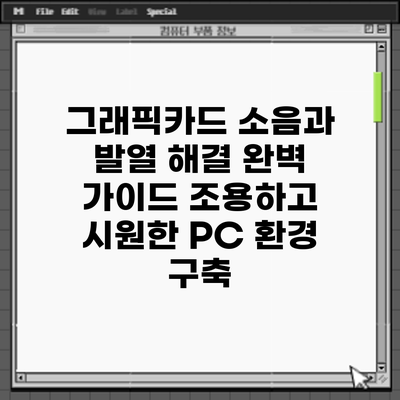그래픽카드 소음과 발열 해결 완벽 가이드: 조용하고 시원한 PC 환경 구축
지금 여러분의 PC에서 윙윙거리는 소리와 함께 뜨거운 열기가 느껴지십니까? 게임 도중 갑자기 멈추는 현상에 짜증이 나시나요? 그 원인 중 하나는 바로 과열된 그래픽카드일 수 있습니다. 이 글에서는 그래픽카드 소음과 발열 문제를 동시에 해결하는 최고의 방법들을 자세히 알아보고, 조용하고 시원한 PC 환경을 구축하는 데 필요한 모든 정보를 제공하겠습니다.
그래픽카드 소음과 발열의 주요 원인: 과열의 악순환 – 멈추지 않는 열과 소음의 꼬리
그래픽카드의 소음과 발열 문제는 서로 밀접하게 연관되어 있어요. 하나의 문제가 다른 문제를 악화시키는 악순환이 반복되는 경우가 많답니다. 그럼 과연 어떤 원인들이 이러한 악순환을 만들어내는지 자세히 알아볼까요?
가장 큰 원인은 바로 과열이에요. 그래픽카드가 제 성능을 발휘하려면 많은 전력을 소비하고, 그 과정에서 상당한 열이 발생해요. 이 열이 효과적으로 배출되지 않으면 그래픽카드의 온도가 계속 상승하고, 이는 곧 팬의 회전 속도를 높여 소음을 증가시키는 결과로 이어진답니다. 더 심각한 문제는, 고온에서 그래픽 카드의 수명이 단축되고 성능 저하가 발생하며, 심지어는 고장까지 이어질 수 있다는 점이에요.
과열의 원인을 좀 더 자세히 살펴보면 다음과 같아요.
-
쿨러 성능 저하: 먼지 쌓임이나 쿨러 윤활유 부족 등으로 인해 쿨러가 제대로 작동하지 못하면 열 배출이 원활하지 않아요. 특히 오래 사용한 PC의 경우, 쿨러 팬의 회전 속도가 느려지거나 소음이 증가하는 경우가 많으니 꼭 점검해주세요.
-
부적절한 케이스 환기: 케이스 내부의 공기 순환이 원활하지 않으면 열이 쉽게 빠져나가지 못하고 그래픽카드에 축적되요. 케이스 내부에 먼지가 많거나, 케이스 자체의 통풍구가 부족하거나 막혀있는 경우 이런 현상이 심해진답니다.
-
높은 GPU 사용률: 고사양 게임이나 작업을 오랫동안 진행하면 GPU 사용률이 높아지고, 그에 따라 발생하는 열도 증가해요. 장시간 고부하 작업은 그래픽카드에 큰 부담을 주어 과열의 위험을 높인답니다.
-
오버클럭: 그래픽카드의 클럭을 높이는 오버클럭은 성능 향상을 가져오지만, 동시에 발열량도 증가시켜요. 오버클럭을 진행할 때는 발열 관리에 더욱 신경 써야 해요. 적절한 쿨링 시스템 없이 무리한 오버클럭은 과열로 이어져 그래픽카드를 손상시킬 수 있어요.
이러한 과열은 단순히 소음만 증가시키는 것이 아니라, 그래픽 카드의 성능 저하, 수명 단축, 심지어는 파손까지 이어지는 심각한 문제를 야기해요. 따라서, 과열을 예방하고 관리하는 것은 그래픽카드의 건강과 PC의 안정적인 사용을 위해 매우 중요하답니다. 다음 장에서는 이러한 과열로 인한 악순환을 끊고, 조용하고 시원한 PC 환경을 구축하기 위한 최고의 방법들을 알려드릴게요!
1. 부적절한 쿨링 시스템: 열 방출의 실패
가장 흔한 원인은 부적절한 쿨링 시스템입니다. 케이스 내부의 공기 흐름이 원활하지 않거나, 쿨러의 성능이 부족하면 열이 효율적으로 배출되지 않고 그래픽카드에 축적됩니다. 특히 고성능 그래픽카드를 사용하면서 케이스 쿨링에 신경 쓰지 않으면 더욱 심각한 문제가 발생할 가능성이 높습니다.
2. 먼지 쌓임: 열 전달의 방해물
시간이 지나면 그래픽카드의 쿨러와 케이스 내부에 먼지가 쌓입니다. 이 먼지는 열 전달을 방해하여 발열을 증가시키는 주범입니다. 규칙적인 케이스 청소는 필수적이며, 압축 공기를 이용하여 먼지를 제거하는 것이 효과적입니다.
3. 오버클럭킹: 성능 향상의 댓가
게임 성능을 높이기 위해 그래픽카드를 오버클럭킹하는 경우, 발열이 증가할 수 있습니다. 오버클럭킹은 그래픽카드에 더 많은 부하를 주기 때문에 적절한 쿨링 시스템이 필수적입니다. 오버클럭킹 설정을 조정하거나, 쿨링 성능을 강화하여 발열 문제를 관리해야 합니다.
4. 그래픽카드 자체의 설계: 제조사별 차이
그래픽카드의 설계 또한 발열에 영향을 미칩니다. 일부 그래픽카드는 쿨링 솔루션이 부족하거나 효율이 낮아 발열이 심할 수 있습니다. 구매 전에 제품 리뷰를 확인하고 발열 성능을 고려하는 것이 중요합니다.
그래픽카드 소음과 발열: 동시 해결을 위한 최고의 방법
소음과 발열, 그래픽카드의 두 가지 골칫거리를 동시에 해결하는 방법은 생각보다 간단하지 않아요. 단순히 하나의 방법만으로는 완벽한 해결이 어렵고, 여러 요소들을 종합적으로 고려해야 효과를 볼 수 있답니다. 그래서 제가 여러분의 PC를 조용하고 시원하게 만들어 줄 최고의 방법들을 정리해 보았어요!
| 해결 방법 | 상세 설명 | 효과 | 주의사항 |
|---|---|---|---|
| 1. 쿨링 시스템 강화 | 케이스 내부 공기 순환을 개선하는 것이 가장 중요해요! 먼저 케이스 팬을 추가하거나 성능이 좋은 팬으로 교체해 보세요. 앞쪽에 공기를 흡입하는 팬, 뒤쪽에 배출하는 팬을 배치하면 더욱 효과적이에요. 그리고 라디에이터가 있는 수랭 쿨러를 사용하면 더욱 강력한 냉각 성능을 기대할 수 있답니다. 더 나아가, CPU 쿨러도 고성능 제품으로 업그레이드하는 것을 고려해 보세요. CPU 발열이 높으면 그래픽카드 쿨링에도 영향을 미칠 수 있거든요. | 소음 감소와 발열 저하에 큰 효과를 볼 수 있어요. 특히 고성능 게임이나 작업 시 체감 효과가 뛰어나요. | 팬의 크기와 풍량을 고려해야 해요. 케이스 내부 공간과 호환성을 확인하는 것도 잊지 마세요! 너무 큰 팬은 케이스에 맞지 않을 수도 있답니다. |
| 2. 그래픽카드 쿨러 청소 및 교체 | 먼지가 쌓이면 쿨러의 효율이 떨어져 소음이 커지고 발열이 증가해요. 먼저 컴퓨터를 끄고 그래픽카드를 분리한 후, 압축 공기로 먼지를 제거해 주세요. 혹시 쿨러의 성능이 저하되었다면, 새로운 쿨러로 교체하는 것도 좋은 방법이에요. 애프터마켓 쿨러를 사용하면 더욱 효과적일 수 있답니다. | 쿨러 성능 회복, 발열 감소, 소음 저하에 도움을 줘요. 간단한 작업으로 큰 효과를 볼 수 있어요. | 정전기 주의! 그래픽카드 분해 및 조립은 전문가에게 맡기는 것이 좋아요. 잘못 조립하면 고장의 원인이 될 수 있답니다. |
| 3. 그래픽카드 드라이버 업데이트 및 설정 변경 | 최신 드라이버는 성능 향상과 함께 발열 및 소음 관리 기능을 개선하는 경우가 많아요. 또한, 그래픽카드 제어판을 통해 팬 속도를 조절하거나, 전력 제한을 설정하여 발열을 줄일 수 있답니다. 하지만 과도한 설정 변경은 오히려 성능 저하를 초래할 수 있으니 주의해야 해요. 자신의 그래픽 카드에 맞는 최적의 설정을 찾는 것이 중요하답니다. | 소프트웨어적인 방법으로 소음과 발열을 줄일 수 있어요. 간편하게 시도해 볼 수 있는 방법이에요. | 드라이버 업데이트는 공식 웹사이트에서 최신 버전을 다운로드해야 안전해요. 설정 변경은 신중하게 진행해야 해요. |
| 4. 오버클럭 해제 또는 조정 | 오버클럭은 성능 향상과 동시에 발열과 소음 증가를 유발할 수 있어요. 만약 오버클럭을 했었다면, 일단 해제해 보고 상황을 확인해 보세요. 꼭 오버클럭을 유지해야 한다면, 안정적인 수준으로 조절하는 것이 중요해요. 자신의 시스템이 감당할 수 있는 수준 이상으로 오버클럭하지 않도록 주의해야 합니다. | 안정적인 시스템 작동을 위해 필수적인 단계가 될 수 있어요. | 오버클럭은 시스템에 무리를 줄 수 있으므로 전문적인 지식이 필요해요. |
| 5. 케이스 내부 정리 | 케이스 내부에 불필요한 선들을 정리하면 공기 흐름이 개선되어 발열을 낮추는 데 도움이 됩니다. 케이블 타이를 이용해서 선들을 깔끔하게 정리해 보세요. 또한, 케이스 내부에 먼지 필터를 설치하면 먼지 유입을 막고 쿨러 성능을 유지하는 데 효과적이에요. | 깨끗하고 효율적인 공기 순환을 만드는 데 도움이 되어 발열을 줄일 수 있어요. | 꼼꼼하게 진행해야 효과를 볼 수 있답니다. 너무 꽉 끼게 정리하면 오히려 공기 흐름을 방해할 수 있으니 주의하세요. |
그래픽카드 소음과 발열 문제는 단 하나의 해결책으로 완벽하게 해결될 수 없다는 점을 기억하세요. 여러 가지 방법을 조합하여 자신의 PC 환경에 맞는 최적의 솔루션을 찾아야 합니다. 상황에 따라 우선순위를 정하고, 하나씩 시도해 보세요!
1. 케이스 쿨링 시스템 개선: 공기의 흐름을 원활하게
먼저 케이스 내부의 공기 흐름을 개선해야 합니다. 추가적인 케이스 팬을 장착하거나, 기존 팬의 위치를 조정하여 공기 순환을 원활하게 만들 수 있습니다. 흡기팬과 배기팬의 균형을 맞추는 것이 중요하며, 전면에 흡기팬, 후면에 배기팬을 설치하는 것이 일반적인 방법입니다. 또한, 케이스의 통풍구를 확인하고 막혀있는 부분이 없는지 확인해야 합니다.
2. 그래픽카드 쿨러 청소 및 교체: 먼지 제거와 성능 향상
그래픽카드 쿨러에 쌓인 먼지를 제거하는 것은 매우 중요합니다. 압축 공기를 이용하여 먼지를 제거하고, 필요에 따라 쿨러 팬을 교체하거나, 그래픽카드 쿨러 전체를 교체하는 것을 고려할 수 있습니다. 에어로졸 형태의 먼지 제거제는 사용하지 않는 것이 좋습니다.
3. 써멀 페이스트 재도포: 열 전달 효율 증가
그래픽카드의 CPU와 쿨러 사이의 열 전달을 담당하는 써멀 페이스트는 시간이 지나면 성능이 저하될 수 있습니다. 써멀 페이스트를 재도포하면 열 전달 효율을 높여 발열을 감소시킬 수 있습니다. 전문가에게 의뢰하거나, 유튜브 등의 자료를 참고하여 직접 작업하는 것도 가능하지만, 주의가 필요합니다. 잘못된 작업으로 그래픽카드를 손상시킬 수 있으므로 신중해야 합니다.
4. 그래픽카드 언더볼팅 및 오버클럭 조정: 안정적인 성능 유지
오버클럭킹으로 인한 발열이 심각하다면, 언더볼팅을 시도할 수 있습니다. 언더볼팅은 전압을 조금 낮추는 것이며, 발열을 줄이는 데 도움이 됩니다. 단, 성능 저하가 발생할 수 있으므로 신중하게 접근해야 합니다. 또한, 이미 설정된 오버클럭킹 값을 낮추는 것도 효과적인 방법입니다. 성능과 발열의 균형을 맞추는 것이 중요합니다.
5. 에어컨 사용: 극단적인 상황 대처법
여름철처럼 주변 온도가 높은 경우, 에어컨을 사용하여 주변 온도를 낮추는 것도 효과적인 방법입니다. PC 주변 온도가 낮아지면 그래픽카드의 발열도 감소하게 됩니다.
그래픽카드 소음 및 발열 해결 방법 요약: 시원하고 조용한 PC를 위한 최종 점검
지금까지 그래픽카드 소음과 발열의 원인과 해결 방안에 대해 자세히 알아보았어요. 이제 그 내용을 정리하여 실제 적용 가능한 핵심 해결 방법들을 요약해 드릴게요. 복잡하게 느껴질 수 있지만, 하나씩 차근차근 따라 하시면 분명 효과를 보실 수 있답니다!
1단계: 진단 및 점검 – 문제의 근원을 파악해요!
- 케이스 내부 청소: 먼저 케이스 내부 먼지를 꼼꼼하게 제거해 주세요. 먼지가 쌓이면 쿨러의 효율이 떨어지고, 발열이 심해져 소음으로 이어질 수 있거든요. 압축 공기나 부드러운 솔을 이용하면 좋아요.
- 온도 측정: GPU 온도 모니터링 프로그램을 사용하여 그래픽카드의 온도를 확인해 보세요. 온도가 지나치게 높다면 과열이 원인일 가능성이 높아요. 정상 작동 온도를 확인하고 비교하며 점검하는 것이 중요해요.
- 쿨러 작동 확인: 그래픽카드 쿨러가 제대로 작동하는지 확인해 주세요. 소리가 이상하거나, 쿨러가 돌지 않는다면 쿨러 자체의 문제일 수 있으니 점검이 필요해요. 정상 작동 여부를 꼼꼼하게 살펴보세요.
- 드라이버 업데이트: 그래픽카드 드라이버가 최신 버전인지 확인하고, 필요하다면 업데이트를 진행해 주세요. 드라이버 문제로 인해 발열이나 소음이 발생할 수 있답니다.
2단계: 실질적인 해결책 적용 – 이제 개선해 볼까요?
- 케이스 팬 추가/교체: 케이스 내부 공기 순환을 개선하기 위해 추가 팬을 장착하거나, 기존 팬을 더 성능 좋은 팬으로 교체하는 것을 고려해 보세요. 공기 흐름 개선은 발열 해소에 큰 도움이 된답니다.
- 그래픽카드 쿨러 청소/교체: 그래픽카드 쿨러에 먼지가 많이 쌓였다면 청소해주거나, 성능이 저하된 쿨러는 교체를 고려해 보세요. 쿨러 성능 향상은 직접적인 소음 및 발열 감소로 이어질 거예요.
- 써멀구리스 재도포: 그래픽카드와 쿨러 사이의 열 전달 효율을 높이기 위해 써멀구리스를 재도포하는 것도 좋은 방법이에요. 전문가에게 맡기는 것이 가장 안전하지만, 자신이 있다면 직접 해볼 수도 있답니다. 하지만 주의가 필요해요!
- 오버클럭 해제/조정: 만약 오버클럭을 하고 있다면, 오버클럭 설정을 해제하거나, 안정적인 수준으로 조정해 보세요. 오버클럭은 성능 향상과 함께 발열 및 소음 증가의 원인이 될 수 있으니 주의해야 해요.
- 전원 관리 설정 변경: 그래픽카드의 전원 관리 설정을 변경하여 전력 소모량을 줄일 수 있어요. 전력 소모량 감소는 자연스레 열 발생을 줄이고 소음을 감소시키는 효과를 가져온답니다.
3단계: 최종 확인 및 추가 관리 – 이제 완벽해졌어요!
- 온도 및 소음 재측정: 모든 조치를 취한 후 다시 한번 온도와 소음을 측정하여 개선 효과를 확인해 보세요. 만족스러운 결과를 얻으셨기를 바라요!
- 주기적인 관리: 꾸준한 케이스 청소와 온도 모니터링을 통해 그래픽카드의 상태를 지속적으로 관리하는 것이 중요해요. 미리미리 관리하면 큰 문제를 예방할 수 있답니다.
꾸준한 관리와 적절한 조치를 통해 그래픽 카드의 소음과 발열 문제를 해결하고, 쾌적한 PC 환경을 유지할 수 있습니다.
결론: 조용하고 시원한 PC 환경을 위한 실행 계획
자, 이제 그래픽카드 소음과 발열 문제 해결을 위한 여정의 마지막 단계에 도착했어요. 지금까지 그래픽카드 소음과 발열의 원인을 분석하고, 효과적인 해결책들을 살펴보았죠. 이제 그 모든 것을 종합하여 여러분의 PC를 조용하고 시원하게 만들어 줄 실행 계획을 세워보도록 하죠! 이 계획은 여러분의 상황에 맞게 조정하여 사용하시면 더욱 효과적일 거예요.
가장 중요한 것은, 문제 발생 시 즉각적인 대응을 하는 것입니다. 꾸준한 모니터링과 예방적인 관리가 성공의 열쇠라는 사실을 잊지 마세요.
1단계: 현재 상태 점검 및 문제 진단
먼저, 여러분의 PC 상태를 정확하게 파악하는 것이 중요해요. 다음 질문들을 통해 현재 상황을 점검해 보세요.
- 그래픽카드의 온도는 어느 정도인가요? (모니터링 소프트웨어 사용을 추천드려요!)
- 소음의 크기는 어느 정도이고, 어떤 소리가 나는 건가요? (팬 소리인지, 코일 울림인지 구분해야 해요.)
- 케이스 내부의 공기 흐름은 원활한가요? (케이스 팬의 작동 상태, 먼지 쌓임 여부 등을 확인해야 해요.)
- 오버클럭을 사용하고 있나요? (오버클럭은 발열과 소음의 주요 원인이 될 수 있어요.)
2단계: 문제 해결을 위한 맞춤형 전략
1단계의 점검 결과에 따라 다음과 같은 해결 전략을 선택하고 실행해 보세요.
- 온도가 높고 소음이 크다면: 케이스 청소, 써멀구리스 재도포, 더욱 강력한 쿨링 솔루션 (예: 에어쿨러, 수냉쿨러) 장착을 고려해 보세요. 팬 속도 조절 프로그램을 통해 팬 회전 속도를 높이는 것도 효과적일 수 있어요.
- 특정 소음(코일 울림 등)이 발생한다면: 그래픽카드 드라이버 업데이트, 전원 공급 장치 점검, 혹은 그래픽카드 교체를 고려해야 할 수 있어요. AS센터를 방문하는 것도 좋은 방법이에요.
- 케이스 내부 공기 흐름이 좋지 않다면: 추가 케이스 팬 장착, 팬 배치 최적화를 통해 케이스 내부의 공기 순환을 개선해야 해요. 먼지 필터를 사용하는 것도 잊지 마세요!
3단계: 지속적인 모니터링과 관리
문제 해결 후에도 지속적인 모니터링은 필수예요. 정기적으로 그래픽카드 온도와 소음을 확인하고, 케이스 내부 청소를 통해 먼지를 제거하세요. 이렇게 꾸준히 관리하면 언제나 조용하고 시원한 PC 환경을 유지할 수 있을 거예요.
4단계: 추가적인 조치
만약 위의 방법들을 모두 시도했는데도 문제가 해결되지 않는다면, 전문가의 도움을 받는 것을 고려해야 해요. PC 관련 AS센터나 전문 수리업체에 문의하여 도움을 받아보세요.
이 실행 계획을 따라 차근차근 진행하시면, 여러분의 PC는 훨씬 조용하고 시원해질 거예요. 항상 쾌적한 PC 환경을 유지하시길 바라며, 이 가이드가 도움이 되었기를 바랍니다!
자주 묻는 질문 Q&A
Q1: 그래픽카드 발열의 주요 원인은 무엇인가요?
A1: 과열, 쿨러 성능 저하, 부적절한 케이스 환기, 높은 GPU 사용률, 오버클럭 등이 주요 원인입니다.
Q2: 그래픽카드 소음과 발열을 동시에 해결하는 가장 효과적인 방법은 무엇인가요?
A2: 쿨링 시스템 강화 (케이스 팬 추가/교체, 수랭 쿨러 사용), 그래픽카드 쿨러 청소/교체, 써멀 페이스트 재도포, 오버클럭 해제/조정 등 여러 방법을 종합적으로 적용해야 효과적입니다.
Q3: 그래픽카드 발열 문제 해결을 위한 첫 단계는 무엇인가요?
A3: 케이스 내부 청소, 온도 측정, 쿨러 작동 확인, 드라이버 업데이트를 통해 문제의 근원을 파악하는 것이 첫 단계입니다.